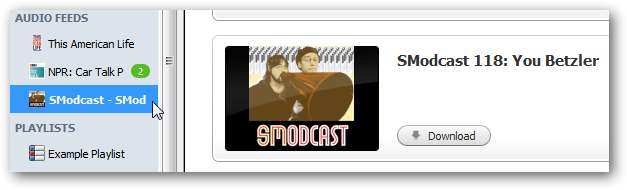Bent u op zoek naar één applicatie voor al uw digitale media-behoeften, van podcasts tot torrents tot internet-tv? Vandaag bekijken we Miro, een videospeler en podcastclient die bijna elk mediabestand kan afspelen.
Miro is een platformonafhankelijke applicatie die draait op Windows, Mac en Linux. We gebruiken Miro op Windows 7, dus uw schermen kunnen er iets anders uitzien.
Installatie
Download en installeer Miro Video Player. U vindt de downloadlink hieronder. U moet goed opletten, want Miro vraagt u of u een handvol zoekfuncties met de speler wilt installeren. U kunt zich eenvoudig afmelden door een of alle opties uit te schakelen.
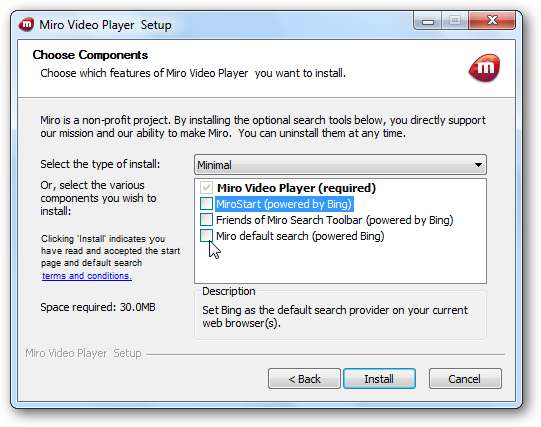
Kies componenten om te installeren en klik op Volgende.
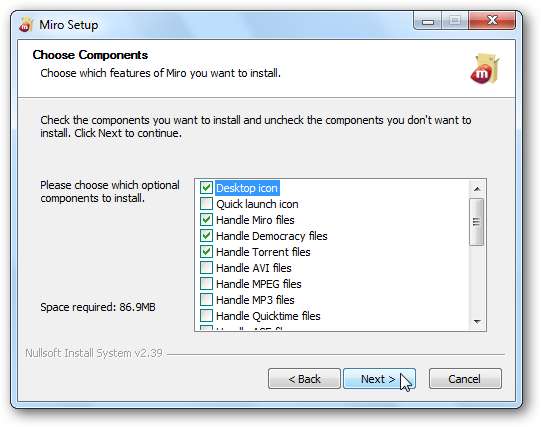
Opstelling
De eerste keer dat u Miro start, wordt u gevraagd om de wizard Eerste keer instellen uit te voeren. Kies of u Miro wilt laten draaien bij het opstarten en klik op Volgende.
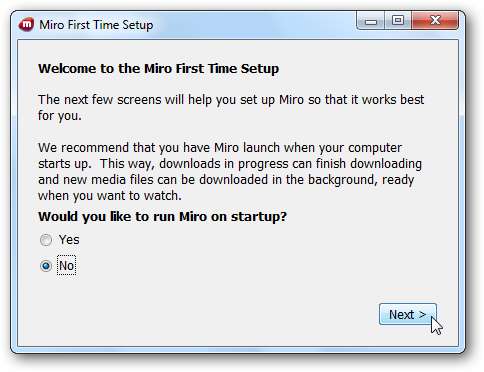
Miro vraagt of je mediabestanden wilt zoeken. Selecteer Ja om het de hele computer te laten doorzoeken, of kies specifieke mappen om te doorzoeken.
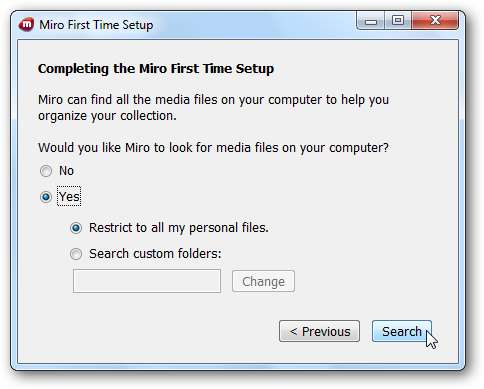
Als u Flash niet heeft geïnstalleerd, zal Miro u vragen om het te installeren, maar dit is niet essentieel.
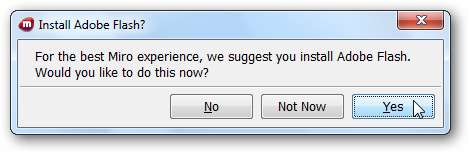
Als u Windows Firewall gebruikt, wordt u mogelijk gevraagd of u bepaalde functies zoals de downloader wilt blokkeren. Als u niet van plan bent om het downloadergedeelte van Miro te gebruiken, kunt u op Annuleren klikken, of anders Toegang toestaan.
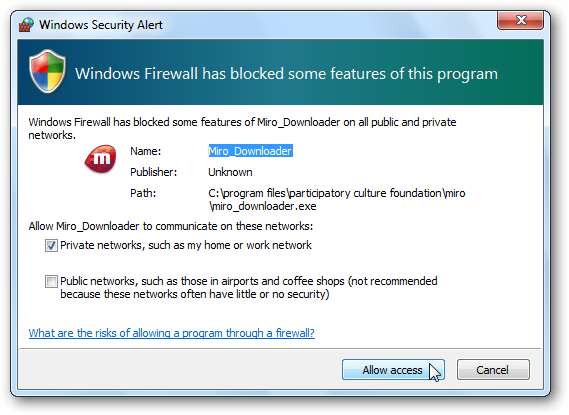
Miro-interface
Miro heeft een hoofdbrowservenster, een zijbalk waar u uw opgeslagen feeds, media en websites kunt vinden, en afspeelknoppen linksonder.
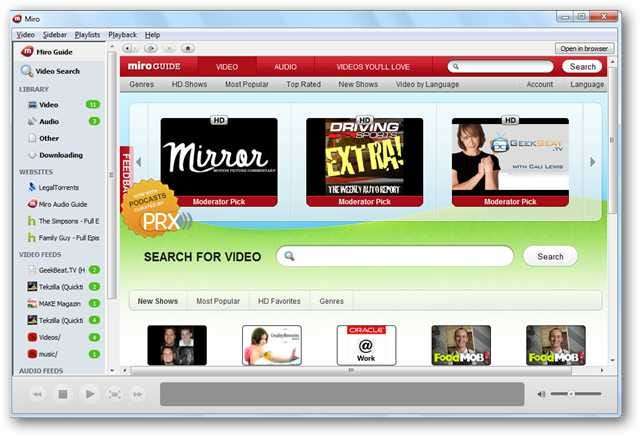
Zoek naar online-inhoud
U kunt zoeken naar online-inhoud van sites zoals Hulu. We vonden de zoekopdracht een beetje kieskeurig. Het zoeken naar Family Guy leverde bijvoorbeeld geen resultaten op, maar het zoeken naar "Family" leverde Family Guy, The Addams Family en tientallen andere titels op.
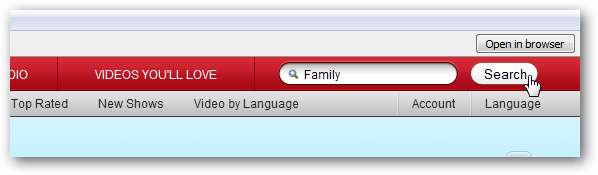
Selecteer Site toevoegen of plaats de muisaanwijzer op de afbeelding en selecteer Toevoegen aan zijbalk om de titel toe te voegen.
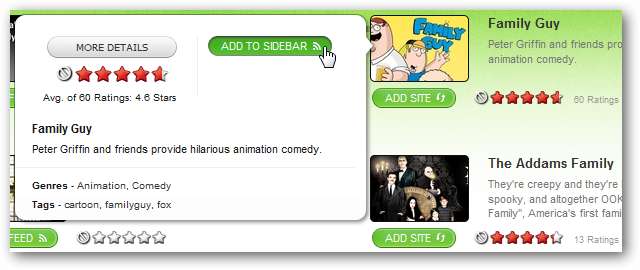
Selecteer de show in de zijbalk om te beginnen met spelen. Je show blijft in de zijbalk staan, zodat je op de hoogte blijft van de nieuwste afleveringen.

U kunt ook naar inhoud bladeren met de Miro-gids.
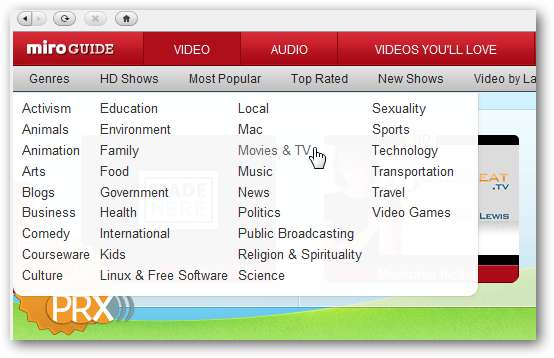
Podcasts en feeds
Om een videopodcastfeed toe te voegen, zoekt u gewoon een podcast waarop u zich wilt abonneren en selecteert u Feed toevoegen. Afleveringen worden automatisch naar uw pc gedownload zodra ze beschikbaar zijn.
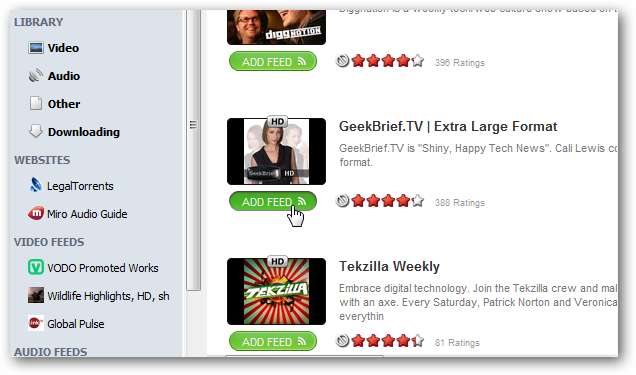
De show verschijnt dan onder de feeds in de zijbalk. Het nummer aan de rechterkant geeft aan hoeveel niet-afgespeelde afleveringen je hebt gedownload.
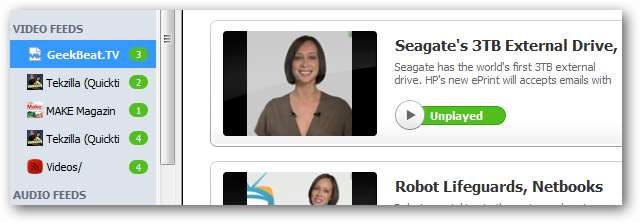
Klik op de Play-knop als je klaar bent om te kijken.
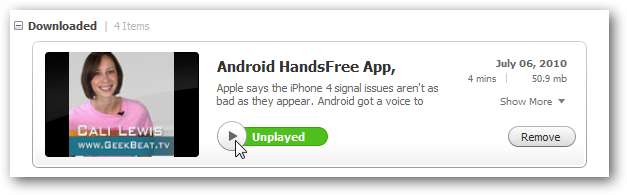
Nadat je de podcast hebt afgespeeld, wordt deze 6 dagen bewaard voordat hij wordt verwijderd, hoewel dit kan worden gewijzigd in de voorkeuren. Als u de aflevering wilt behouden, selecteert u Bewaren in de onderste menubalk.

U kunt handmatig een feed invoeren door Zijbalk> Feed toevoegen te selecteren in het bovenste menu. (De menutekst wordt wit als je eroverheen gaat, waardoor het moeilijk te zien is)
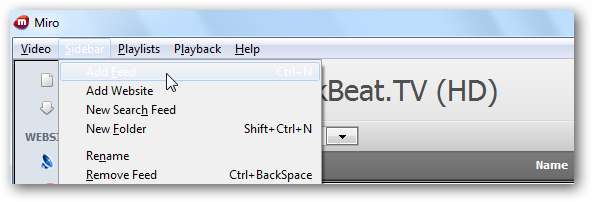
Typ vervolgens de feed-URL, selecteer Video of Audio en klik op Feed maken. Je kunt zelfs torrents downloaden door hier het feedadres in te voeren.
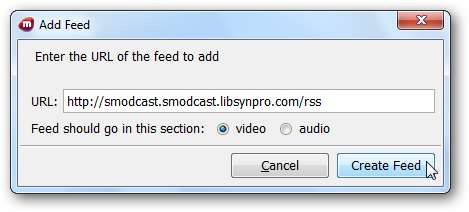
Je nieuwe feed zal in de zijbalk verschijnen en beginnen met het downloaden van afleveringen.